|
2014-02-25 18:07
조회: 95,742
추천: 56
[2부] 보다 쾌적한 테라를 위한 최적화 팁* 올린이 사양
- OS: 윈도우7 64bit Ultimate K - CPU: i5-760 오버클럭 3.8GHz - Ram: 오버클럭 2000MHz, 8GB - 가상 메모리 할당 안함 - GPU: ATI HD 7870 2GB / 해상도 1920*1080 기준. - 다이렉트X11 켰음(S1Engine.ini 수정을 통해) -그래픽 드라이버 버전: 카탈 버전 13.12 (2013. 12. 06일자) - 터보부스트, 스피드스텝 기능과 내장 그래픽카드 끔
* 본 게시글은 1번-테라에서의 설정과 2번-테라외의 설정(UI렉 개선 및 CPU 모든 코어 활성화)으로 크게 2부분으로 나누고 있습니다.
* 제 사양과 설정사항들을 괜히 기술해놓은 것이 아닙니다. 윈도우 최적화 팁, UI 반응속도 개선 팁, 인터넷 대역폭 제한해제 팁, 인터넷 네트워크 최적화 팁은 사양과 무관하게 다 효과를 볼 수 있는 부분이고, 코어파킹 해제는 멀티코어인 경우에만 해당됩니다. (비대칭 랜선 쓰시는 분들은 상대적으로 효과가 적을 수도)
그래픽 카드나 바이오스를 수정해서 오버클럭하거나 절전 or 파워리밋처럼 제한이 원래 걸려나오는 제품들의 그런 제한을 해제해서 본래의 성능이 나오도록 하는 것은 바이오스 수정에 대한 사전지식확보가 중요합니다. (물론, 메인보드 바이오스 수정도 사전지식이 필요합니다.) 명확하게 알지 못한 상태에서 하면 대참사가 일어날 수 있습니다.
- 링크를 새탭으로 열고 싶으신 분은 마우스 휠 키 클릭이나 Shift+클릭 해주세요.
* S1엔진 요약&적용방법: 3부에 첨부된 S1Engine.ini를 받아서, ATI / NVIDIA 맞게 DisableATITextureFilterOptimizationChecks, System Settings 값, 해상도(ResX, Y), PoolSize, AppCompat, 다이렉트 10, 11 사용유무, 메모리마진, 기타 옵션을 사양에 맞게 바꿔주시면 빠르게 적용할 수 있습니다. (여기 이외 S1Engine.ini 옵션설명 및 설정파일 이외 컴터 최적화 팁은 1,2,3부 모두 참고) (스샷 저장경로는 제 컴터에 맞게 돼있으니 원하시는 경로로 수정해주세요.)
- S1Engine.ini 등의 설정들이 무관!? - 언리얼 엔진3의 환경설정 파일 설명 http://udn.epicgameskorea.com/Three/ConfigurationFilesKR.html
- 제가 올린 글들에서 불필요한 명령어나 의미없는 명령어가 다소 있을 수 있습니다. 하지만, 제 글을 제대로 따라서 하신 경우(하는게 어렵지만) 오래 플레이할 때, 지속적으로 프레임이 떨어지거나, 원래의 답답한 속도로 돌아가는 경우는 보지 못했고, 셀 수 없이 많은 테스트와 1월달부터 시작된 테스트 기간을 통해 작성된 글이라는 것을 알아주셨으면 합니다.
서버렉 혹은 메모리 정리로 인해 순간순간 지연되는 경우가 생기긴 하지만, 어디까지나 그것은 아주 일순간(서버상태에 따라 다르지만)이며, 오랜만에 테라에 복귀해서 하려니 여전히 프레임 하락문제 등이 개선되지 않아 개인적으로 테스트&적용해보고,
제가 테라 최적화를 하기전 예전 플레이 타임이 최소30분~2시간 마다 맥이 끊겼다는 것과, 적용후 현재까지 하고 싶은 시간대로 계속 테라를 즐길 수 있었다는 사실을 생각해주시고, 무엇보다도 제가 올린 것들을 정독하시고 제대로 적용하신다면 보다 쾌적하게 플레이하실 수 있다는 것을 말씀드립니다. 최대한 많은 분들이 보다 테라를 즐겁게 즐기실 수 있었으면 해서 정보를 공유합니다.
* 최적화한 후 끊김실험 영상 (표시되는 프레임보다 실질적인 프레임이 더 높은 것 같음)
- 크리스탈 프리셋 지정후 스왑(2014.02.25 20:39분에 촬영)
Youtube Loading -> 중간에 섭렉으로 지연 잠깐 있는 것 빼곤 괜찮은 듯.
- 포화의 전장 테스트(2014.02.25 20:54분에 촬영)
Youtube Loading
-> 바탕화면에 테라를 내려놓고 한참 두지 않는다면 제가 올린 설정파일에서 Poolsize, PackageSizeSoftLimit=1600, FLightPrimitiveInteractionInitialBlockSize, FModShadowPrimitiveInteractionInitialBlockSize=2048로, 혹은 본인의 시스템에 맞춰 그 이상으로 설정하셔도 됩니다.
-> 테라하고 계시거나, 테라 화면일 땐 꺼지는 문제가 없습니다.(벨리카 자유의 광장에 오래 주차할때 얘기) 영상의 저 상태에서 거의 10 프레임 정도 더 올라가더군요. (단, 최소한 제 사양과 같거나 그 이상이신 분들만 이렇게 높게 하시길)
* 참고사항
- 요즘 섭렉이 심해서 첨 들어가면 NPC가 아예 안뜨고 있다가 시간이 지나서야 뜨는 경우가 있습니다. 그래서 설정을 바꾸니 일단 중간 로딩이 빨라져서 첨에 다른 사람들하고 NPC가 회색으로 뜨는게 많을 수 있는데, 이건 언리얼엔진3 특성상 그런것이고, 섭렉때문에 그런 것으로, 곧 금방 제대로 나옵니다.
- 겜 내의 옵션: 저는 비디오 설정탭 옵션을 풀옵에서 지형 세부표현 2, 배경 이펙트 품질1, 실시간 최적화0, 최대 표시인원은 20명, 파티시 이펙트 강도 자동조절 체크해제로 두었습니다.
- [ATI 그래픽 유저] RadeonPro 사용. 안티앨라이싱-> Use 어플리케이션 settings, Morphological 필터링은 체크해제. 안티앨라이싱 필터는 멀티샘플링(박스), 모드는 어덥티브, 플립 큐 사이즈는 3, 강제 프로세스 높은 우선순위 체크. 런쳐탭에서 커스텀 설정후 바로 아래 브라우즈에서 경로를 테라폴더에 있는 Tera_Invoker.exe로 하고, 테라 킬때 라데온 프로에서 설정해놓은 테라 프로필에서 마우스 우클릭, Play로 실행. 테라에서의 수직동기화는 꺼놓은 상태니 그래픽 카드 드라이버 쪽에서 걸어놓으셔야 합니다.
- 추가로, 현재 테라 보안프로그램에서 메모리쪽을 더 민감하게 감지해서 라뎅프로를 쓰시려면 1. 먼저 테라를 키시고 캐선창이나 마을에서 라데온프로를 켜서 테라 프로필에서 마우스 우클릭 후, Apply now로 적용하시거나, 2. 라데온프로 테라 프로필에서 마우스 우클릭 후, 물론 라뎅프로로 런쳐를 실행해서 하시는 분은, 테라키기 전에 설정하고 하시던 대로 테라 프로필에서 마우스 우클릭 후, Play 누르시면 됩니다. - 저는 최신버전이고, 맨 우측하단이 32/64bit 상태입니다. 여러개로 실행하셨거나, 최신 그래픽 카드를 쓰시는 분들은 라뎅프로가 안될 수도 있습니다. 현재 라뎅프로에서 제대로 지원안돼서..
* 결과물 - UI 렉 더욱 개선(섭렉으로 인해 지연되는 경우 아니면 반응이 빠름) -> Shift+12345 를 통한 스왑도 빨라졌으며, 처음 할 때보다 재반복할때 더 빨라짐. -> 테스트를 위해, 캐릭터창 연 상태에서 실행함. - 텍스쳐, 맵 등 전반적인 로딩 속도 개선. 제 경우, 하나 예를 들자면 캐선창에서 캐릭터 선택해서 더블클릭으로 로딩화면 들어가서, 마을화면이 나오기까지 누르면 거의 바로바로 진행이 되었음. - 보다 향상된 프레임과 체감 반응속도(뚝뚝 끊김->부드러운 화면이동과 캐릭터 모션) - 사람이 많은 곳(벨리카 자유의 광장)과 포화의 전장에서도 반응속도 개선 - CPU 로드율이 올라갔음.(100프로 찍을 때도 여럿보였음)
* 주의사항 - 모든 것은 백업이 중요함. - 수정한 파일들, S1Engine.ini, S1Compat.ini는 수정후 저장하고 파일속성을 읽기전용으로 해야 적용이 됩니다. 안그러면 클라이언트 열때 기본설정으로 바뀜. - 반대로, 다시 수정할땐, 읽기전용 속성 해제후 수정하고 다시 읽기전용을 거셔야 함. - 테스트 해보면서 각자에 맞는 적정값과 옵션을 찾는게 좋음. - 테라를 비활성화하여 바탕화면으로 나온 상태가 오래지속되면 테라가 꺼질수도 있음. (전 안정성 테스트를 위해 사람 많은 벨리카 자유의 광장에 세워놓고 테스트중인데 사람이 워낙 많아서 그런지 바탕화면으로 나온상태가 길면 꺼지더군요.)
- 비검사 그림 나온후, 검은 화면이 좀 오래걸리는 것은 비검사 그림 나온 상태에서 오래 기다리다 전체화면 렌더링되는 것보다 빠르며, 정상적인 절차대로 진행되었고, 무엇보다 아무 이상없었음. 단, 자신의 사양에 맞게 설정하셔야 문제가 안생깁니다.
- 최소 제 사양 이상이신 분들만 비슷하게 하시길 바람. - 메인보드 설정에서 인텔 CPU의 터보 부스트 기능과 내장 그래픽을 죽인 상태.
* 참고글 - [1부] 장시간 플레이시 지속 프레임 하락현상 개선 및 기타 S1Engine.ini 관련 옵션설정
- [3부] S1Engine.ini 최종버전
- ch9ok님의 S1compat.ini 및 올려주신 외국인 팁
1. 테라에서의 설정
1-1. 테라폴더/S1game/config/S1Compat.ini 참고사항: Poolsize, PackageSizeSoftLimit, HysteresisLimit, FLightPrimitiveInteractionInitialBlockSize,
* 원래 S1Compat.ini에 정의를 하고, 정의된 값을 S1Engine.ini에 적용하는 방식이라고 보시면 돼요. 즉, 양쪽 값이 일치해야 함. * 우선, 본인 그래픽 카드의 Device ID를 알아야 함.
* S1Compat.ini에서 [AppCompat] 항목을 아래로 바꿔주세요.
[AppCompat]
* 위 내용을 자신의 CPU 캐쉬 메모리용량(CPUMemory, MB단위)과 클럭(CPUSpeed, GHz단위), 그래픽 카드 쉐이더 지원 버전(GPUShader, 버전)에 맞춰 자신에게 맞게 정의. * CPU1,2,3,4,5와 같이 정의되는 값들은 숫자가 높을수록, 사양이 높은 순으로 정렬되어 있습니다.
* CPUMultiCoreMult=는 자신 CPU 코어수. 즉, 쿼드코어이면서 하이퍼 스레딩 지원되는 분은 CPUMultiCoreMult=4
쿼드코어이면서 하이퍼 스레딩 지원안되는 분은 CPUMultiCoreMult=4
- 제가 글을 적을당시, 잘못된 정보가 올라온 블로그를 보고 제 i5-760 CPU가 하이퍼스레딩이 지원되는줄 알았는데 나중에 다시 확인해보니 i5 제품군이면 하이퍼스레딩이 지원되지 않고, i7이어야 지원되더군요. CPU가 인텔이라면, 공식 홈페이지에서 검색하시면 지원유무를 알 수 있습니다. - 참고: http://www.12349.net/gonglue/djyxgl/86984.html
* AMD CPU나 N당 그래픽 카드 유저분들도 자신의 사양과 GPU 디바이스 ID를 아시면 적용가능합니다. - N당 그래픽 카드 유저분들도 그래픽 카드 드라이버 프로그램이나 구글링, EVEREST와 같은 프로그램으로 알 수 있습니다.
* 임의로 조정해서 해도 될 것 같습니다. 만약 본인의 CPU가 i5 3570이고, GPU가 HD 7870이라면, i5 3570의 경우, 클럭이 3.4Ghz, 캐쉬 메모리가 6MB이므로, CPUMemory4=6.0으로, CPUSpeed4=3.4 (자신 CPU 클럭)으로 정의.
GPU는 쉐이더 3.0 지원이 되고, 메모리값이 2GB이기 때문에, GPUmemory5의 값과 GPUShader5의 값을 2GB, 3으로 각각 정의하시면 됩니다.
나중에 S1Engine.ini의 CompatLevelCPU와 CompatLevelGPU는 이렇게 통일시킨 값 4와 5. 즉, CompatLevelCPU=4 <- CPUSpeed숫자와 CPUMemory숫자를 똑같이 일치
* 그리고, 자신의 디바이스 ID가 S1Compat.ini에 있는지 찾아보고, 없으면 추가해주면 됩니다. - 저의 경우, 디바이스 ID가 0x6018인 것을 알 수 있고, S1Compat.ini 목록에 있더군요. 0x6818=-1,AMD Radeon HD 7800 Series 저는 이것을 바꿔서 0x6818=5,AMD Radeon HD 7800 Series (S1Compat.ini에서 양수로 적으셨죠? 그러니 디바이스 ID=값에 음수로 두시면 안됩니다;; 5였으면 5 그대로.)
* 자신의 ID가 정확히 어떤건지 모르시더라도, 해당 모델명으로 나오는 모든 디바이스 ID를 추가해서 지정하려는 설정값으로 설정해주시면 됩니다. 이 중 해당되는 디바이스 ID가 분명히 있으므로.
1-2. 테라폴더/S1game/config/S1Engine.ini
* [AppCompat] 항목을 찾아 CompatLevelCPU 자신에게 맞는 값으로 설정.
- 저의 경우, S1Compat.ini에 정의된 대로, CompatLevelCPU=4
CPUNumLogicalProcessors=8
* 논리적 프로세서 수를 적용시키는 것으로, 자신의 CPU 코어 갯수에 맞춰서 설정. 단, 하이퍼 쓰레딩이 지원되는 경우, 물리적 CPU 코어 갯수*2.
예) 쿼드코어인데 하이퍼 쓰레딩 미지원->4 쿼드코어인데 하이퍼 쓰레딩 지원->8 ->코어파킹 해제를 통해 비로소 제대로 되는 듯.
* 아래 옵션들을 찾아서 자신에게 맞게 설정. - 참고:
TerrainMaterialMaxTextureCount=16
-> TerrainMaterialMaxTextureCount는 Terrain 품질을 설정하는 것으로, 낮으면 성능에 좋고, 높으면 품질이 좋아짐. 높일수록 광원효과와 그림자효과가 좋아집니다. 300/ 256 / 256 이나 300 / 128 / 128 정도로 해도 많이 화사해지더군요. (기본값: 300 / 100 / 100) 그래픽 카드의 램이 1GB 이상인 분만 True하라고 외국 포럼에 나와있으나, 이걸 켜두면 메모리 점유율이 계속 증가하여 메모리 부족으로 테라가 꺼짐.
TextureFileCacheBulkDataAlignment=1 이걸 UseTextureFileCache 명령어 바로 아래에 추가. -> 메모리 점유율이 감소
[Engine.StaticLightCollectionActor]
[MemoryPools] 기본값은 512인데, 이것도 미리 불러와서 버벅임을 줄이는 거라고 보시면 됩니다. 외국포럼에는 Ram이 4GB이하이면 1024*4(MB단위)를 8로 나눈 값으로, 4GB이상은 자신의 시스템에 맞춰 1/4, 혹은 1/2 한 값으로 설정.
HysteresisLimit=60 -> 20 보다 높으면, 비쥬얼이 좋아지고 성능은 떨어집니다.
16보다 크면 GPU 메모리와 파일 캐싱에 좋다는군요.
StopIncreasingLimit=20 -> 텍스쳐 mips와 스트리밍에 대한 메모리 제한 설정, 즉, 풀사이즈와 비슷하다고 보시면 됩니다.
-> 이건 기본값이 나은 듯.
PackageSizeSoftLimit과 Poolsize는 많이 잡아도 본인 그래픽카드 램용량의 7~80%로.
LD=Streaming fudge factor
LD=어쩌구. 이런게 잔뜩 있는 부분을 찾으셔서 LD=어쩌구만 이걸로 덮어써서 불필요한 명령어를 줄여줍니다. - 언리얼엔진3는 비단 이것뿐만 아니라, 불필요한 명령어가 있으면 프레임 저하가 생긴다고 합니다.
TEXTUREGROUP_World=(MinLODSize=1,MaxLODSize=2048,LODBias=0)
- 최종파일 내용과 동기화했음 - 텍스쳐와 그 텍스쳐에 쓰는 빛의 사이즈와 Mip필터 방식을 결정하는 것인데요, 사이즈 단위는 MB입니다. 이때 MB값은 8 / 16 / 32 / 64 / 128 / 512 / 1024 / 2048 / 4096 식으로 됩니다. 메모리 용량 늘어나는거랑 비슷하죠? 그렇게 생각하시면 이해하시기 쉽습니다. LODBias는 예를 들어, 최대 LOD 크기가 4096일때, LODBias=0 이면, 그 사이즈 그대로 가져다 쓰고, LODBias=1이면 한단계 낮춘 사이즈인 2048로 가져갑니다. LODBias=-1이면 반대로 그 윗 사이즈인 8192가 되겠죠. 제 기억에 이 부분에 대한 값 범위는 -1~2였던 것 같아요. - 당연히 크기가 작을수록, 렉도, 메모리 점유량도 적습니다.
2. 테라외의 설정
2-1. UI 반응속도 개선 테라의 UI는 Autodesk® Scaleform® 프로그램을 이용하여 만들었는데, 이 프로그램이 어도비 플래쉬 플레이어와 쇼크웨이브의 기능을 통해 UI를 렌더링하게 한다는군요. (이 회사 프로그램으로 만든 UI가 들어간 테라, 마영전 같은 게임이 덕분에 똑같이 UI렉이 심한......)
따라서, 이 둘을 최신버전으로 업뎃하세요. http://get.adobe.com/kr/flashplayer/
설치할때, 무작정 진행하시지 마시고, 설치파일 다운받기 전부터 불필요한 프로그램 설치가 체크박스에 체크되어있으니 조심하시길..으히히히히히.............
그 후, 아래 링크로 가세요. http://www.macromedia.com/support/documentation/en/flashplayer/help/settings_manager03.html http://www.macromedia.com/support/documentation/en/flashplayer/help/settings_manager04.html
아래와 같이 설정해주세요.
- 경로는 테라폴더/ExLauncher.exe, Tera_invoker.exe, Launcher.exe로. 설정하는 대로 바로 저장되니 찝찝하신 분은 해당 주소로 재접속하셔서 확인해보셔도 무방합니다. - 아이템 위에 마우스 커서 올리고 설명뜨기까지의 반응속도, 대화 넘길때와 아이템을 버릴때의 반응속도, 인벤에서 아이템 옮길때의 속도, UI 열닫, 장비스위칭 등등 UI 관련 지연이 사라짐. - 익스플로러 7이나 8쓰시는 분들은 익스 버그로 인해 저 설정 이미지가 안뜨는 경우가 있습니다. 그때는 윈도우 업데이트를 하시거나, 익스플로러를 상위버전으로 업데이트 해주세요. - 익스플로러를 언급해서 굳이 적어놓지 않았는데, 생각보다 다른 브라우져 전용 플래시 플레이어에 적용하시고 마는 분들이 많은것 같네요;; 익스플로러 전용 플래시 플레이어를 업뎃해주시고 익스플로러로 해당 링크가셔서 적용하셔야 합니다. - UI 반응속도는 개선되지만, 여전히 UI 버그로 인한 프레임 하락은 해결이 되진 않습니다
2-2. Core-Parking 해제를 통한 멀티코어 모두 가동(윈도우 7이상이신 분들 해당)
코어파킹은 쓰지 않거나, CPU의 모든 코어를 쓸 필요가 없는 경우, 불필요한 코어들을 쓰지 않게 하는 기능입니다. 마소가 기본적으로 이것에 대한 설정을 할 수 있게 해놨는데, 전원관리 설정창에 안보이게 해놨음.
기본적으로 이 기능이 비활성화 되어있는데, 이것을 설정가능하게 만들고나서 확실하게 UnParking을 하면 멀티코어지만, 코어 1~2개밖에 잘 안돌아가던 겜에서도 농땡이피우는 코어없이, 모든 코어가 열심히 일을 하게 됩니다. 인텔 CPU의 터보부스트 기능과 내장그래픽 있거나 쓰시는 분들은 꺼주시면 됩니다. (AMD CPU 쓰시는 분들은 맥스코어, 터보코어 기능을 끄시면 됩니다.)
* 자동 http://blog.naver.com/alias_maya?Redirect=Log&logNo=20200031692 여기 가셔서, Unpark-CPU-App.zip을 받아서 Unpark-CPU.exe를 실행하고, 상태 체크한 후, Unpark All을 누르시면 끝.
- 잠베지6100(6코어)쓰시는 분의 경우, 프로그램에서 코어가 3개만 떠서 의아해했는데,
작업관리자>성능탭>리소스 모니터로 보니 코어 3개만 파킹이 안되어있더군요. 저 플그램은 레지값 확인하고 일치여부를 보고 파킹상태를 알려주는 것 같은데, 일단 6코어에 대해서도 프로그램이 제대로 인식하는 것을 확인했습니다.
* 수동 시작 누르시고, 실행에 regedit를 입력하시고, 아래 경로로 찾아가세요.
HKEY_LOCAL_MACHINE/SYSTEM/CurrentControlSet/Control/Power/PowerSettings/ 54533251-82be-4824-96c1-47b60b740d00
그리고 거기서 또 아래의 하위 폴더를 찾으세요.
0cc5b647-c1df-4637-891a-dec35c318583
여기서 해당폴더를 누르시면 우측에 Attributes라는 이름을 가진 레지값이 보이는데, 더블클릭해서 0을 입력. 그러면 제어판/전원옵션-고급 전원관리 옵션의 프로세서 전원관리에 Core-Parking과 관련된 세부 설정들이 보이게 됩니다. (아래 값들은 위의 자동으로 하는 방법에서 프로그램으로 코어파킹을 해제한 후, 전원관리 옵션에 적용된 값을 그대로 옮겨온 것입니다.)
- 프로세서 성능 코어 파킹 최소 코어 설정값을 0% - 스로틀 상태 허용을 해제 - 프로세서 성능 코어 파킹 성능 상태는 기본설정없음 - 프로세서 유휴 상태 사용 안 함 - 프로세서 성능 코어 파킹 코어 재정의 사용 - 프로세서 성능 코어 파킹 최대 코어 100%
* 참고: http://www.parkoz.com/zboard/view.php?id=my_tips&no=13478
2-3. 인터넷 대역폭 및 속도 향상시키기
- 이것은 설정을 안하신 분들을 위해 추가로 넣었습니다. http://dellservice.co.kr/196938529
- 핑 반응속도 수동 최적화 http://www.inven.co.kr/board/powerbbs.php?come_idx=2028&l=35546 - 이 링크는 마영전 핑 때문에 더 자세히 알아보고 정리한 글을 올린 것으로, 현재 이 글에 설명한 '인터넷 대역폭 및 속도 향상' 내용은 오래된 것이니 보다 자세하고 정확한 설정을 하고 싶으신 분들은 위 링크를 참고하세요.
- 네트워크 속도 최대한 성능 내기 장치관리자>네트워크 어댑터
기가빗 자동 비활성화(절전)-> 사용안함 IPv4, IPv6 체크섬 오프로드-> 사용안함 TCP, UDP 체크섬 오프로드(IPv4, IPv6)-> 사용안함 속도 및 이중->고정 속도옵션에서 가장 큰 수치 - 1기가랜 회선이 안깔려있거나, 공유기에서 1기가 랜이 지원 안되는 등, 이 둘중 하나라도 1기가랜이 지원 안되면 1.0Gbps 속도(이론속도)를 발휘할 순 없지만 자동으로 최대속도를 낼 수 있게 되는 것 같습니다. 점보프레임, 흐름 제어-> 사용안함
* ch9ok님의 인터넷 끊김 및 랙 현상 해결팁 http://www.inven.co.kr/board/powerbbs.php?come_idx=2152&l=15370 - 네트워크 어댑터에 나오는 옵션들을 일일히 찾기 귀찮아서 위에 적은 내용만 적용하고 있었는데, ch9ok님이 올려주신 팁을 보니 거의 대부분의 옵션에 대해서 적어놓으셨더군요. - 따라서, 보다 자세하고 많은 옵션에 대해 설정하고 싶으신 분은 링크타고 가세용~
- 시작 -> 실행 -> gpedit.msc를 여셔서
저걸 더블클릭하시고, 사용으로 하신 후에, 대역폭 제한을 0으로 적용하세요.
- 시작 -> 실행 -> cmd(관리자권한으로 실행) regsvr32 actxprxy.dll 이걸 입력하시고 엔터치세요.
아직 닫지 마시고, netsh interface tcp set global autotuninglevel=highlyrestricted 를 입력하시고 엔터치세요.
그 후 부팅하신 후에 cmd에서 netsh int tcp show global 이걸 치시고 적용여부를 확인하세요.
- 시작 -> 실행 -> regedit를 여시고, [HKEY_LOCAL_MACHINE/SOFTWARE/Microsoft/Windows NT/CurrentVersion/Multimedia/SystemProfile] 로 들어가셔서 NetworkThrottlingIndex값을 더블클릭, 단위를 10진수로 하시고 값 데이터를 70으로 두시면 됩니다.
2-4. 기타 윈도우 팁
* 윈도우가 깔려있는 드라이브와, 테라가 깔려있는 드라이브의 속성으로 가서 모두 해주세요. 거기서 '이 드라이브의 파일 속성 및 내용 색인 허용'을 체크해제.
* 램이 8GB이상이신 분들은 컴퓨터>속성>고급 시스템 설정>성능의 설정>고급탭>가상 메모리 변경>페이징 파일 없음으로 하시고 설정 클릭. 확인을 누르시고 재붓하시면 됩니다.
- 웬만한 프로그램들 거의 대부분은 램 8기가라면 충분합니다. 가상메모리 기능은 물리적인 램이 부족해서 하드 일부분을 가상메모리로 할당시켜서 메모리처럼 쓰는 기능입니다. 그런데, 하드는 메모리보다 속도가 훨씬 느립니다. 원래 속도가 빠른 메모리에 용량이 부족해서 메모리보다 훨씬 느린 하드를 임시방편식으로 이어붙인 것입니다. 속도는 당연히 저하돼죠.
램8기가인데, 배필4처럼 메모리(시스템 램 뿐만 아니라 그래픽 카드 램도) 사용량이 무지막지한 프로그램을 사용하면, 기존 램8기가로는 부족해 에러화면을 출력하는 것입니다. 즉, 필요한 메모리 공간이 부족해 추가램을 장착하지 않는 상태에서는 임시방편책으로 가상메모리로 부족한 만큼의 공간을 확보해야 에러가 안뜹니다.
다시말해, 제성능을 내고 싶으신 분들은 보다 근본적인 해결책으로 램을 추가장착하시는게 답입니다. 그리고, 윈도우 최적화를 통해 불필요한 프로그램이 램에 상주해서 자리를 차지하지 않도록 하는 것도 생각보다 메모리 공간관리에 주는 영향이 큽니다.
* 윈도우 서비스 최적화 http://sungtg.tistory.com/723 참고.
+ superfetch를 사용안함으로. (이론에 비해 실제로 얻는 효과도 적고, 오히려 이 기능으로 인해 효율적이지 못한 방법으로 계속 파일을 읽어들여서 컴터 속도가 저하됨) + Windows Search도 사용안함으로. 불필요하게 쓰지 않을때도 파일을 계속 읽어들입니다.
- 서비스 항목쪽은 긴가민가 하시다면 웬만하면 수동으로 두시는게 좋습니다. 아예 사용안함으로 하면 필요한 걸 사용안함으로 할수도 있기 때문이죠. 간혹 수동만으로는 안되고 자동으로 해주어야 되는 경우도 있습니다. - 무선 네트워크 쓰시는 분들은 WLAN AutoConfig, Wired AutoConfig는 최소 수동으로 하셔야 합니다. 자주 쓰시는 분들은 자동으로 하시는게 편하구요. 이걸 만약 사용안함으로 하시면 무선 인터넷 안됩니다;;
* DNS 캐시 삭제로 인터넷 속도 개선(테라와는 무관한 팁)
컴터를 오래 사용하다보면 인터넷이 느려지는 경우가 있죠? 딱히 아무이유도 없이 느려지거나 먹통이 됐다면 인터넷 임시파일들이 쌓여서 느려지는 경우가 있습니다. 정말 너무 느려졌다 싶은 분들에게 추천합니다.
- DNS 캐시 삭제(cmd에서 입력) ipconfig/flushdns - 저장되어있던 DNS 캐시를 보고 싶으시면 마찬가지로, cmd에서 ipconfig/displaydns
- 단, DNS 서버를 임의로 기본설정과 다르게 조정하신 분들이나 다른 환경에서 인터넷을 사용하시는 분들은 효과가 없을 수 있습니다.
- 'Windows ip 구성 dns 확인자 캐시를 플러시했습니다' 라는 메시지가 나오면 정상적으로 캐시 삭제된 것.
p.s. 코어파킹을 해제하시면 전기세가 초금 더 나올 수 있어요. p.s. 테라덕분에 언리얼엔진3에 대해서 많이 공부하게 되네요. 덕분에 날린 시간은.....쿨럭;; 12월 말부터 시작해서 모든 직업 만렙찍은 기념으로 이런 팁 올리는거 절대 아님..절대.....Never!?
테라 운영진분들, 서버라도 쾌적하게 해주세요 ㅠ_ㅠ 덕분에 더 쾌적하게 테라를 할 수 있게 됐지만 ㄷㄷ
EXP
130,781
(83%)
/ 135,001
* 테라 최적화 팁
- [1부] 장시간 플레이시 지속 프레임 하락현상 개선 및 기타 S1Engine.ini 관련 옵션설정 http://www.inven.co.kr/board/powerbbs.php?come_idx=2152&l=13143 - [2부] 보다 쾌적한 테라를 위한 최적화 팁 http://www.inven.co.kr/board/powerbbs.php?come_idx=2152&l=14229
- [3부] S1Engine.ini 최종버전 http://www.inven.co.kr/board/powerbbs.php?come_idx=2152&l=14366 * 마영전 개선 팁 - [UI 반응개선 등] 보다 마영전을 부드럽게 해보자! http://www.inven.co.kr/board/powerbbs.php?come_idx=2028&l=30820 - Config_Material 새로운 명령어 추가 http://www.inven.co.kr/board/powerbbs.php?come_idx=2028&l=31300 - 네트워크 명령어 값 참고 http://www.inven.co.kr/board/powerbbs.php?come_idx=2028&l=32962 - 라데온 크림슨과 카탈리스트 a.i http://www.inven.co.kr/board/powerbbs.php?come_idx=2028&l=35366 - 핑 반응속도 수동 최적화(윈도우 설정) http://www.inven.co.kr/board/powerbbs.php?come_idx=2028&l=35546 * 가상메모리 팁 http://www.inven.co.kr/board/powerbbs.php?come_idx=2152&l=16857 * 배그 최적화 팁 http://www.inven.co.kr/board/battlegrounds/5074/444 * 디아2 레저렉션 팁 - 아이템 필터 수정+폰트 더 굵게+시간경과 알림제거 모드 * 로아 최적화 팁 - 로아 최적화! 보다 부드럽게!! |
인포메이션
명칭: 주식회사 인벤 | 등록번호: 경기 아51514 |
등록연월일: 2009. 12. 14 | 제호: 인벤(INVEN)
발행인: 박규상 | 편집인: 강민우 |
발행소: 경기도 성남시 분당구 구미로 9번길 3-4 한국빌딩 3층
발행연월일: 2004 11. 11 |
전화번호: 02 - 6393 - 7700 | E-mail: help@inven.co.kr
인벤의 콘텐츠 및 기사는 저작권법의 보호를 받으므로, 무단 전재, 복사, 배포 등을 금합니다.
Copyrightⓒ Inven. All rights reserved.
인터넷 신문 위원회 배너
2023.08.26 ~ 2026.08.25
인벤 온라인서비스 운영
(웹진, 커뮤니티, 마켓인벤)
▲
(주)인벤 사업자등록번호 : 120-86-74756
대표전화 : 02-6393-7700
FAX : 02-6393-7706
인벤의 콘텐츠 및 기사는 저작권법의 보호를 받으므로, 무단 전재·복사·배포 등을 금합니다.
Copyright © Inven Communications. All rights reserved.
대표전화 : 02-6393-7700
FAX : 02-6393-7706
인벤의 콘텐츠 및 기사는 저작권법의 보호를 받으므로, 무단 전재·복사·배포 등을 금합니다.
Copyright © Inven Communications. All rights reserved.
 S1Engine.zip [7Kb]
S1Engine.zip [7Kb]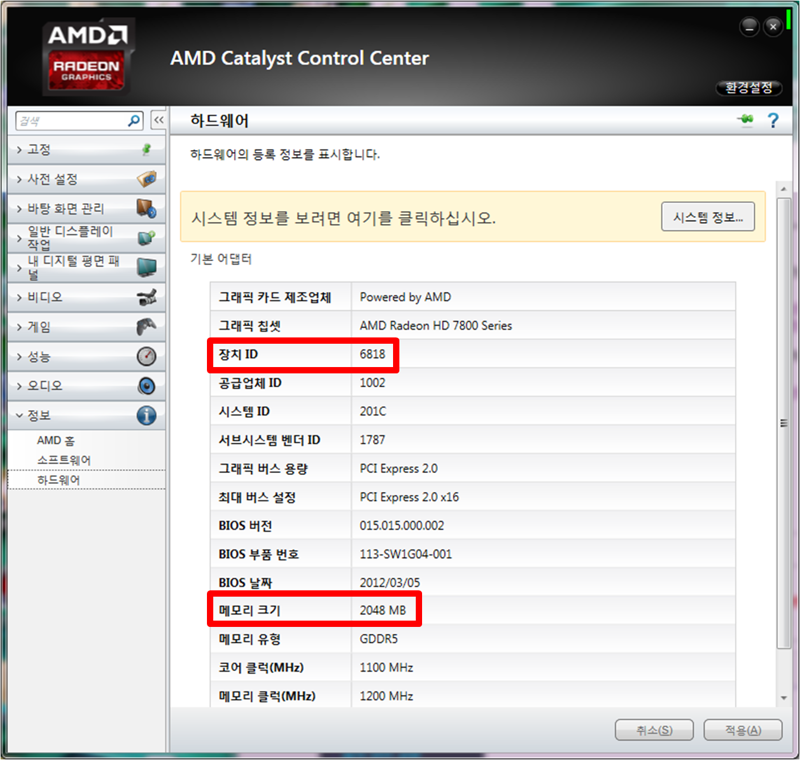
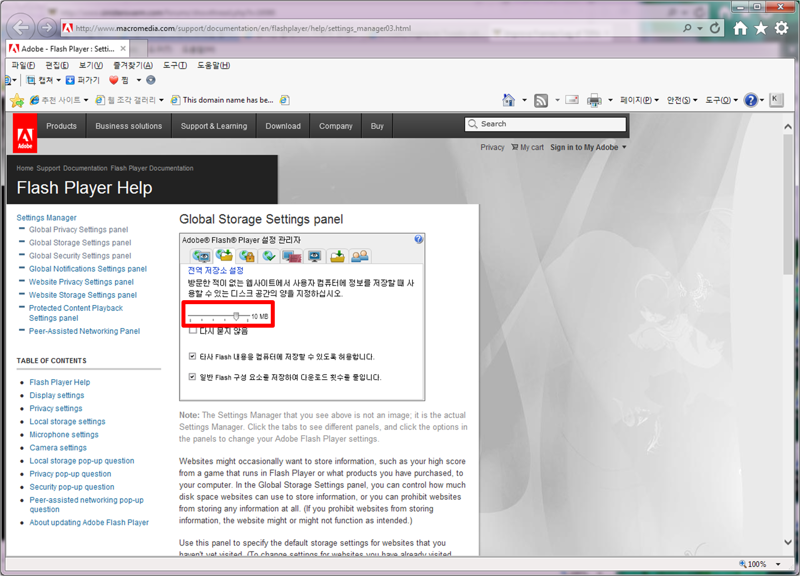
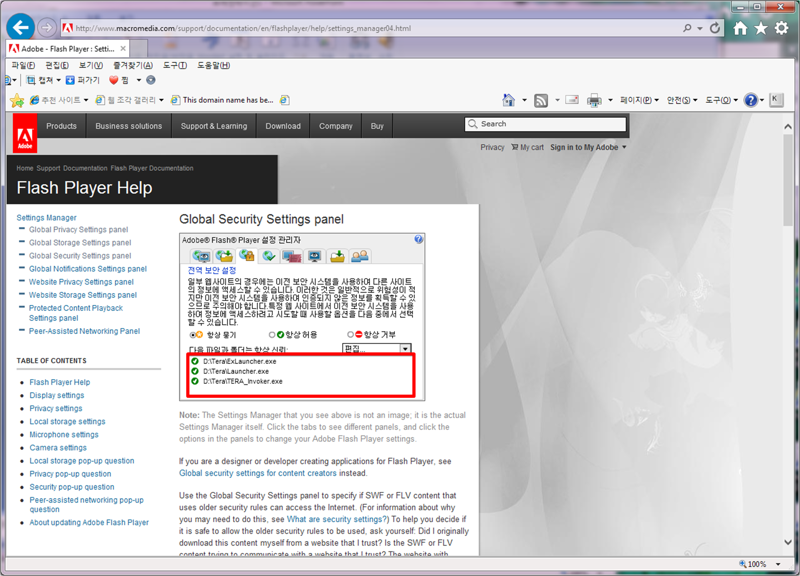
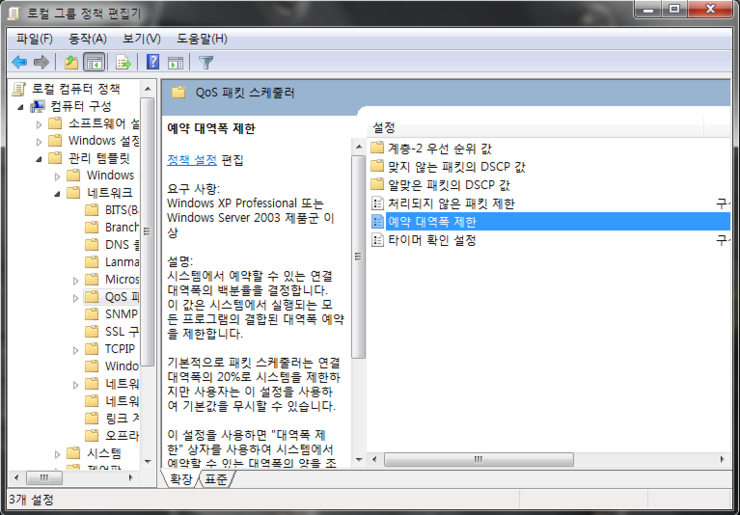
 Bellerophon
Bellerophon 












1 ~ 100 번째 댓글 [보기]
101 ~ 번째 댓글
2번인가 3번꺼했다가 컴 미친듯이 광광울면서
렉 개쩔다가 컴 폭팔할뻔했음.
부들부들하네...컴 터질거같음 우케함
렉,끊김현상 발생 후 적용 ✔️